La mia Homepage
SpamPal

Nel
2003 circa la metà delle email che viaggiano in Internet sono
messaggi di SPAM, ovvero messaggi pubblicitari non
richiesti.
Molti di voi saranno assilati da questo fenomeno, SPAM in pratica significa controllare la vostra casella di posta e scaricare
(se non avete una tariffa dedicata pagate in base al tempo di connessione) decine o centinaia di messaggi pubblicitari che oltre
a farvi perdere tempo per scaricarli appesantiscono il vostro Hard Disk (poi vi toccherà perdere altro tempo per cancellarli) e
vi costringeranno a scaricamento ultimato a perdere ulteriore tempo per separare la posta che vi interessa da quella
indesiderata.
Per difendersi da questo fenomeno ci sono vari accorgimenti, per esempio il migliore è appoggiarsi a provider che eseguono un
filtraggio a monte (a volte si paga) oppure usare indirizzi particolari come despammed (molto usati sui newsgroup) che
eseguono gratis un servizio di filtraggio e di fowarding (i messaggi verranno ri-spediti all'indirizzo che gli specificherete)
Quando si comincia a usare Internet il navigatore non sa tutto questo e allora si fanno degli "errori" come per esempio usare lo
stesso indirizzo per la posta ordinaria e per i Newsgroup, si finisce anche per inserire il proprio indirizzo in alcuni form di
registrazione necessari in molti siti per accedere a forum o scaricare programmi e si finisce così nel circuito dello SPAM.
Una volta che un indirizzo finisce nel giro e viene preso di mira c'è poco da fare e spesso si decide anche di abbandonarlo.
Esistono anche dei programmi automatici che rastrellano le pagine web e/o i Newsgroup alla ricerca di indirizzi da bersagliare
e altri che generano in modo casuale milioni di indirizzi email (in mezzo ci sarà anche l'indirizzo realmente esistente)
Esistono per fortuna anche svariati programmi gratuiti che vi possono aiutare a filtrare tutte le email in arrivo, alcuni di essi
controllano e cancellano la posta sul server (il messaggio di SPAM viene cancellato prima che venga scaricato) oppure tutta la
posta viene scaricata ma il programma antispam modifica l'oggetto dell'email aggiungendo il tag "SPAM"
In questo caso non si rischia che a causa di un errore si vada a perdere un messaggio che SPAM non era, potrete poi con
comodità creare una regola con il vostro programma di posta elettronica che vi permetterà di spostare in automatico tutti i
messaggi contrassegnati come SPAM in una cartella apposita dove voi una volta ogni tanto getterete un occhiata per verificare
che non ci sia accidentalmente qualche cosa che non doveva finire lì.
Ho deciso quindi di fare una piccola recensione del programma SpamPal esso è gratuito, OpenSource e anche in italiano.
SpamPal funziona su Windows 95 98 ME NT 2000 e XP e con mailbox POP3 e/o IMAP4
SpamPal non funziona con mailbox di tipo "proprietario" come AOL Hotmail Yahoo Juno o MSN
Tuttavia se usate MSN o Yahoo esistono dei Tools che una volta installati vi possono permettere di usare SpamPal.
(alcuni già compresi altri scaricabili a parte ) che permettono di aumentare la già altissima sensibilità di questo programma
nell'identificare e marcare come SPAM i messaggi indesiderati.
Ho quindi scaricato l'ultima versione stabile (la 1.5) e la ho provata, per il test mi sono avvalso di un vecchio account email
usato pochissimo ma che ho deciso di non usare più in quanto bersagliato dallo SPAM (sopratutto di provenienza straniera)
Le immagini che vedete sono quindi tutte della versione 1.5 ma al momento in cui leggerete questa pagina vi potrebbe essere
una versione più recente, al momento in cui scrivo è già disponibile una versione 1.52 Beta (ancora non tradotta in IT )
Per scaricare il programma recatevi sul sito ufficiale www.spampal.org e nella parte Download prelevate il setup del
programma, le dimensioni sono molto ridotte, solo 570 Kb

Ecco il setup

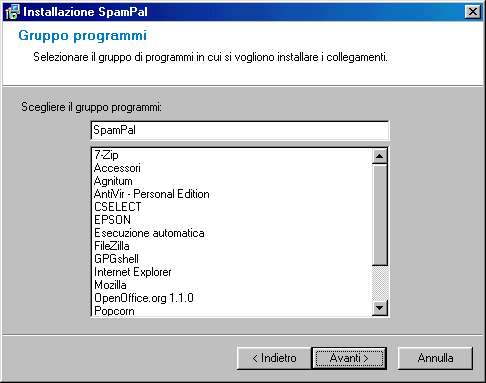
Viene poi chiesto che tipo di installazione scegliere, io ho lasciato quella predefinita (standard)
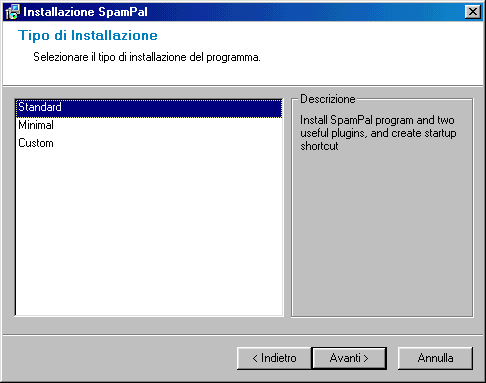
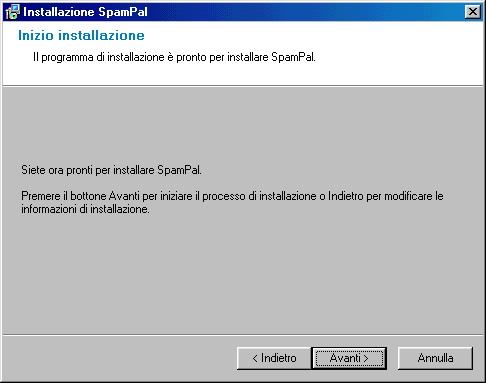
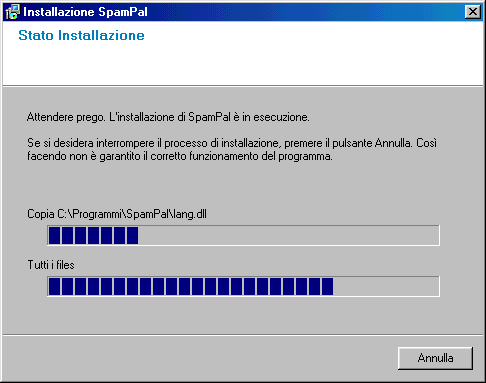
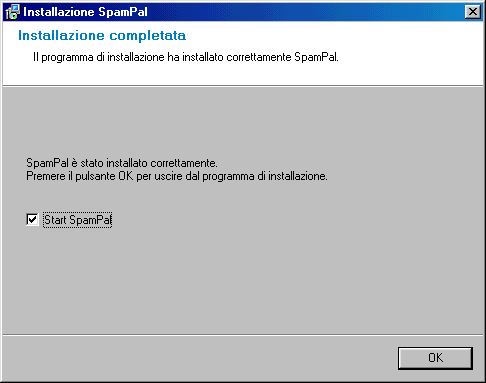
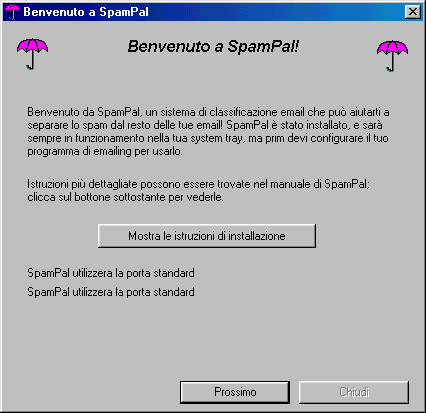
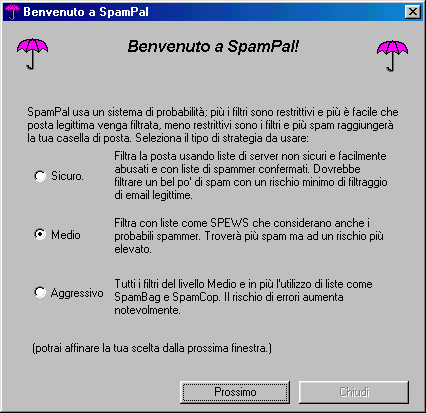
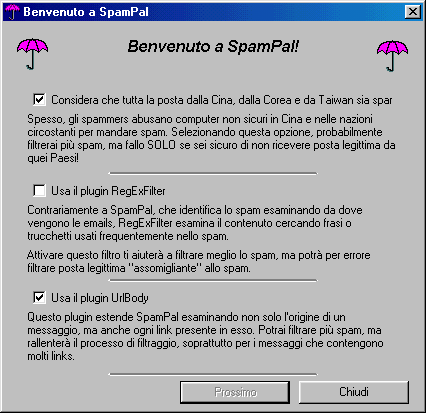


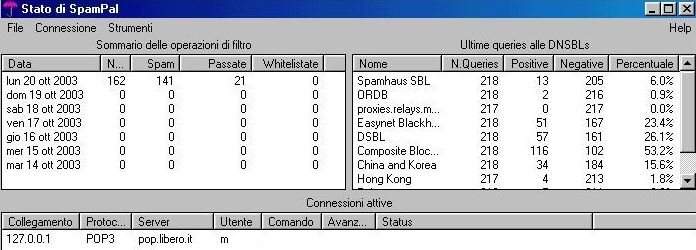
E dopo che SpamPal ha scaricato lo SPAM ?
Le Opzioni di SpamPal
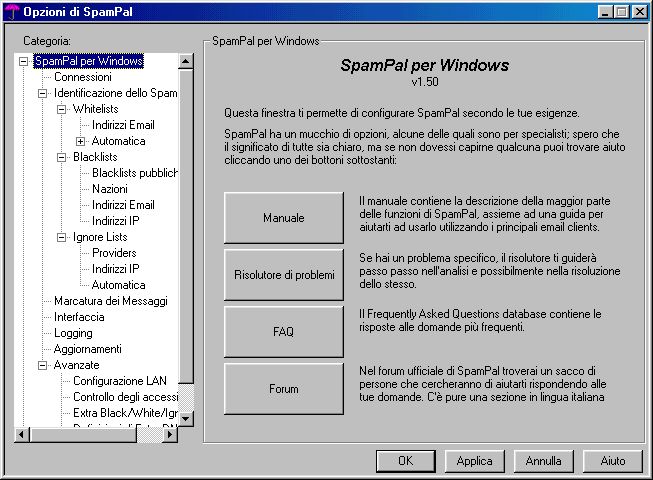
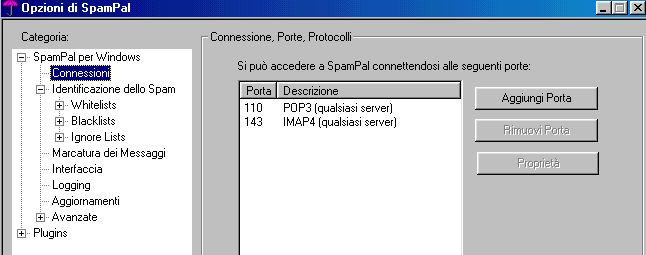
Sotto un immagine che può essere molto utile per capire come lavora SpamPal
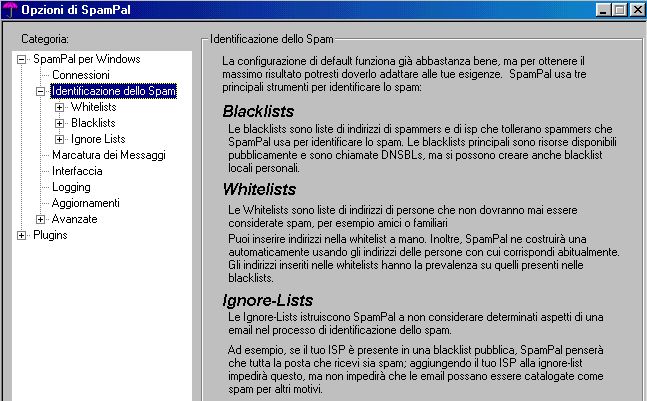
Sotto invece i dettagli riguardanti le "liste Bianche"
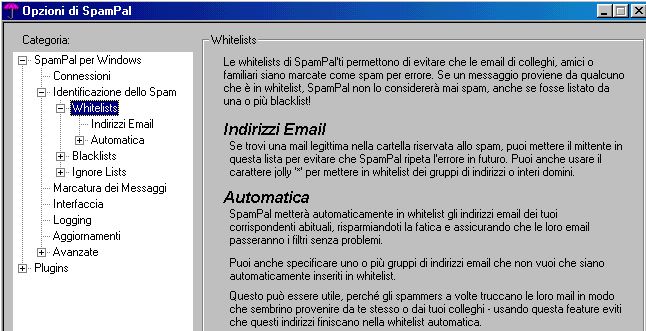

Le DNSBL che vedete sono quelle di default (è stato fatto però un aggiornamento online)
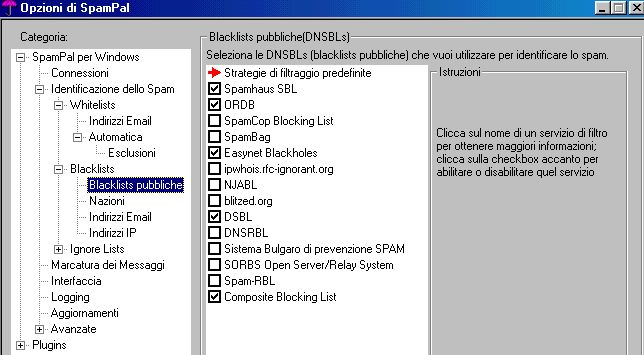
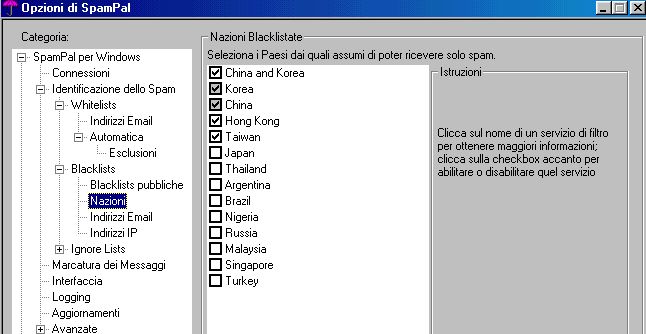
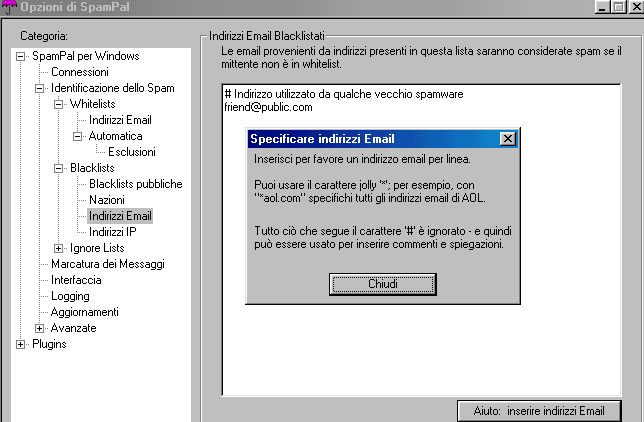
E' possibile anche bloccare determinati indirizzi IP e anche interi blocchi di questi
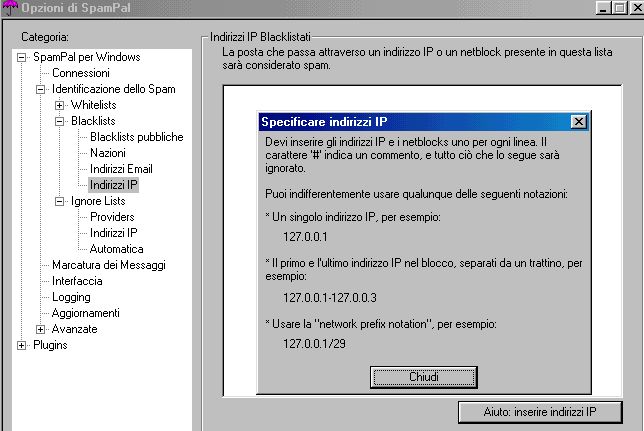
La Ignore List
La marcatura del messaggio di SPAM
Come vedete è possibile modificare la dicitura che SpamPal aggiunge automaticamente ai messaggi riconosciuti come SPAM
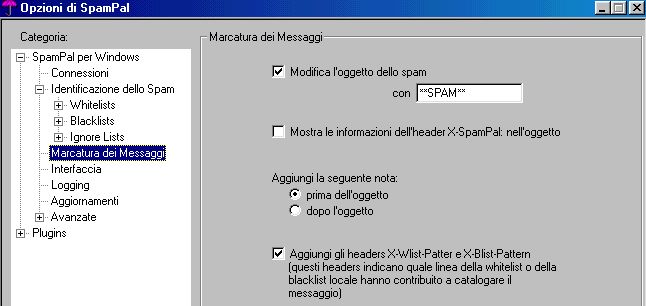
Loggare le azioni di SpamPal (log non attivo di default)
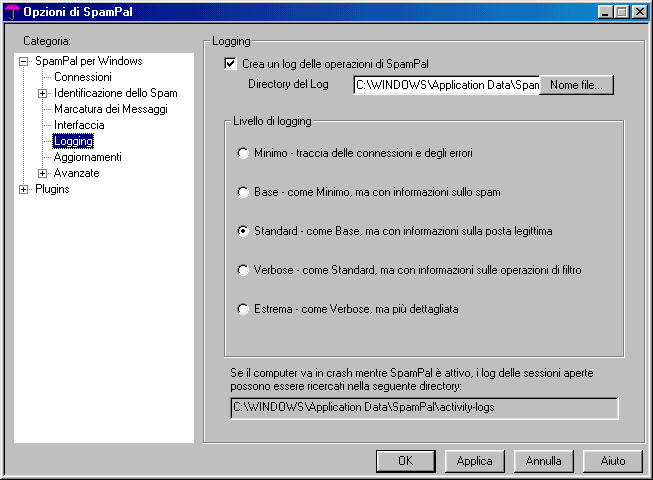
Aggiornamenti di SpamPal
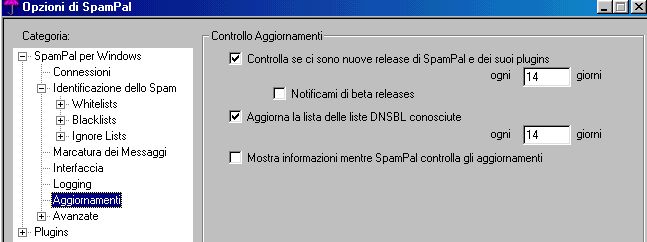

richiesti.
Molti di voi saranno assilati da questo fenomeno, SPAM in pratica significa controllare la vostra casella di posta e scaricare
(se non avete una tariffa dedicata pagate in base al tempo di connessione) decine o centinaia di messaggi pubblicitari che oltre
a farvi perdere tempo per scaricarli appesantiscono il vostro Hard Disk (poi vi toccherà perdere altro tempo per cancellarli) e
vi costringeranno a scaricamento ultimato a perdere ulteriore tempo per separare la posta che vi interessa da quella
indesiderata.
Per difendersi da questo fenomeno ci sono vari accorgimenti, per esempio il migliore è appoggiarsi a provider che eseguono un
filtraggio a monte (a volte si paga) oppure usare indirizzi particolari come despammed (molto usati sui newsgroup) che
eseguono gratis un servizio di filtraggio e di fowarding (i messaggi verranno ri-spediti all'indirizzo che gli specificherete)
Quando si comincia a usare Internet il navigatore non sa tutto questo e allora si fanno degli "errori" come per esempio usare lo
stesso indirizzo per la posta ordinaria e per i Newsgroup, si finisce anche per inserire il proprio indirizzo in alcuni form di
registrazione necessari in molti siti per accedere a forum o scaricare programmi e si finisce così nel circuito dello SPAM.
Una volta che un indirizzo finisce nel giro e viene preso di mira c'è poco da fare e spesso si decide anche di abbandonarlo.
Esistono anche dei programmi automatici che rastrellano le pagine web e/o i Newsgroup alla ricerca di indirizzi da bersagliare
e altri che generano in modo casuale milioni di indirizzi email (in mezzo ci sarà anche l'indirizzo realmente esistente)
Esistono per fortuna anche svariati programmi gratuiti che vi possono aiutare a filtrare tutte le email in arrivo, alcuni di essi
controllano e cancellano la posta sul server (il messaggio di SPAM viene cancellato prima che venga scaricato) oppure tutta la
posta viene scaricata ma il programma antispam modifica l'oggetto dell'email aggiungendo il tag "SPAM"
In questo caso non si rischia che a causa di un errore si vada a perdere un messaggio che SPAM non era, potrete poi con
comodità creare una regola con il vostro programma di posta elettronica che vi permetterà di spostare in automatico tutti i
messaggi contrassegnati come SPAM in una cartella apposita dove voi una volta ogni tanto getterete un occhiata per verificare
che non ci sia accidentalmente qualche cosa che non doveva finire lì.
Ho deciso quindi di fare una piccola recensione del programma SpamPal esso è gratuito, OpenSource e anche in italiano.
SpamPal funziona su Windows 95 98 ME NT 2000 e XP e con mailbox POP3 e/o IMAP4
SpamPal non funziona con mailbox di tipo "proprietario" come AOL Hotmail Yahoo Juno o MSN
Tuttavia se usate MSN o Yahoo esistono dei Tools che una volta installati vi possono permettere di usare SpamPal.
--
SpamPal per identificare lo
SPAM si appoggia a varie Blacklist
(vedi più avanti quali) ma esistono anche vari plugins (alcuni già compresi altri scaricabili a parte ) che permettono di aumentare la già altissima sensibilità di questo programma
nell'identificare e marcare come SPAM i messaggi indesiderati.
Ho quindi scaricato l'ultima versione stabile (la 1.5) e la ho provata, per il test mi sono avvalso di un vecchio account email
usato pochissimo ma che ho deciso di non usare più in quanto bersagliato dallo SPAM (sopratutto di provenienza straniera)
Le immagini che vedete sono quindi tutte della versione 1.5 ma al momento in cui leggerete questa pagina vi potrebbe essere
una versione più recente, al momento in cui scrivo è già disponibile una versione 1.52 Beta (ancora non tradotta in IT )
Per scaricare il programma recatevi sul sito ufficiale www.spampal.org e nella parte Download prelevate il setup del
programma, le dimensioni sono molto ridotte, solo 570 Kb

Ecco il setup

Vediamo
di seguito alcune immagini della facile installazione, basta lasciare
le opzioni predefinite, come vedete nell'immagine
successiva il programma (1.5) è disponibile in varie lingue italiano compreso (una traduzione spagnola è in arrivo)
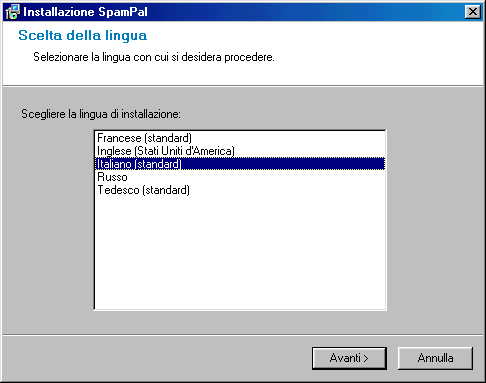
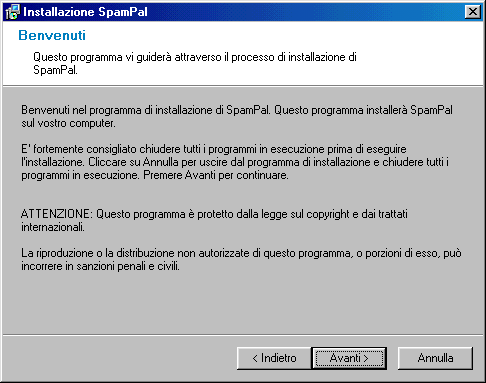
Dovete accettare la licenza per poter proseguire
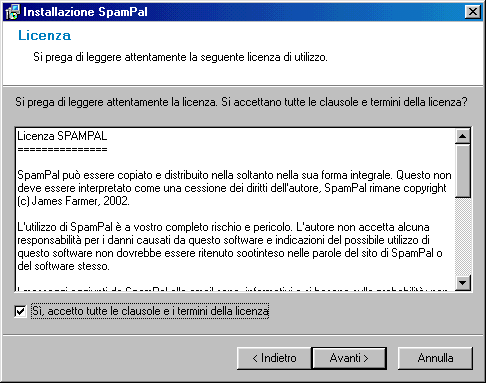
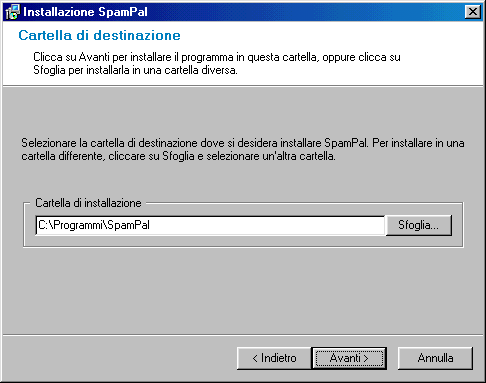
successiva il programma (1.5) è disponibile in varie lingue italiano compreso (una traduzione spagnola è in arrivo)
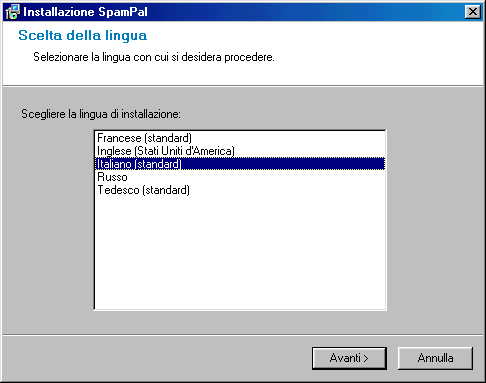
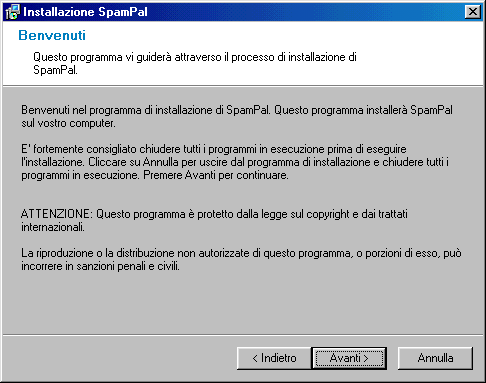
Dovete accettare la licenza per poter proseguire
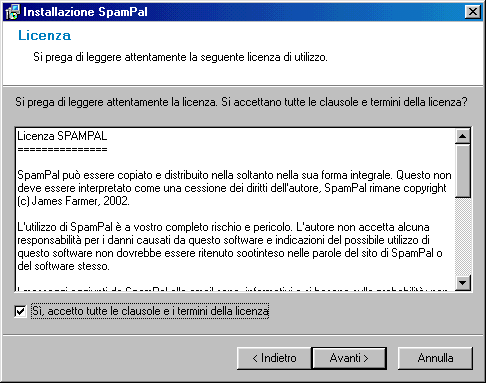
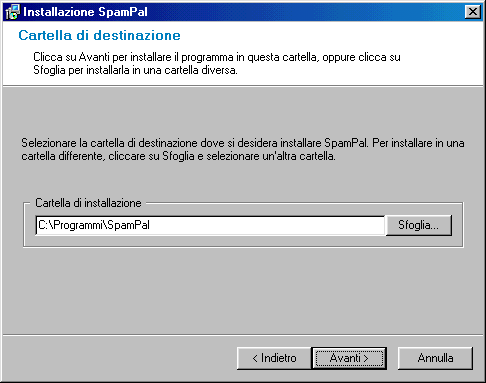
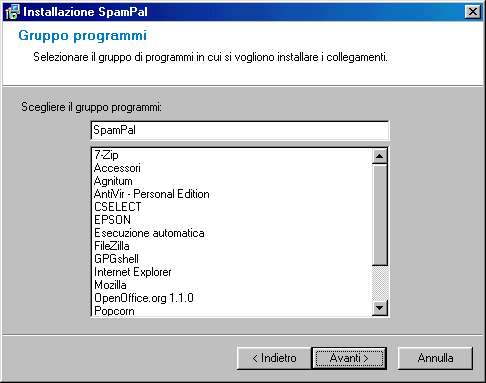
Viene poi chiesto che tipo di installazione scegliere, io ho lasciato quella predefinita (standard)
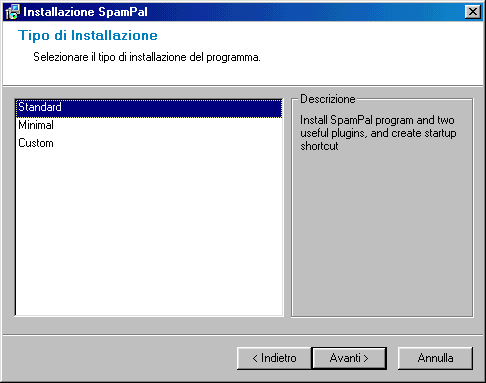
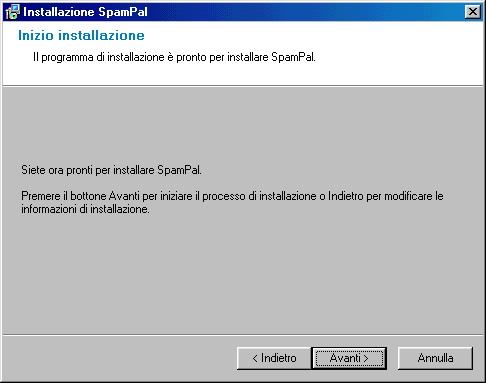
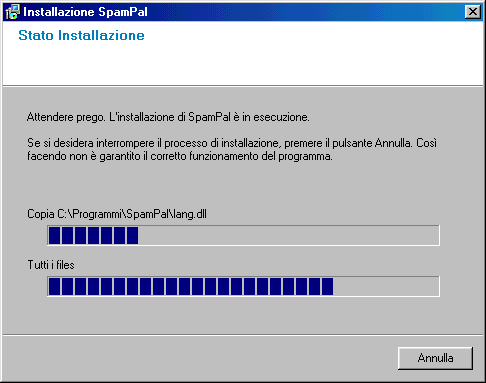
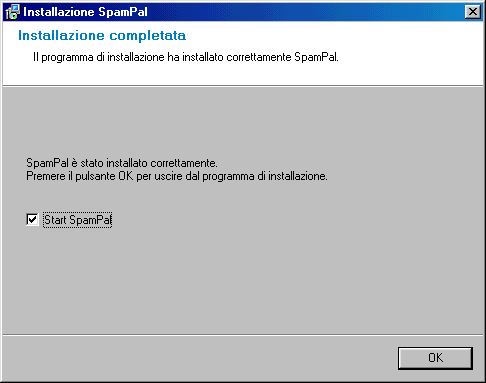
L'installazione
è finita, ora c'è un Wizard (sempre in italiano) anche
qui ho lasciato tutto predefinito
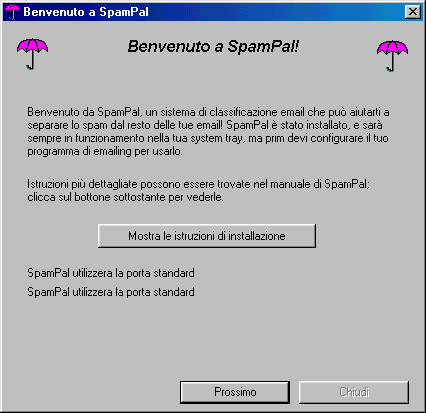
Nell'immagine
seguente vedete che SpamPal chiede come regolarsi nei confronti dello
SPAM, io ho lasciato tutto come ho
trovato (il pallino su posizione Media è l'impostazione di default, potete poi eventualmente modificare questa scelta)
trovato (il pallino su posizione Media è l'impostazione di default, potete poi eventualmente modificare questa scelta)
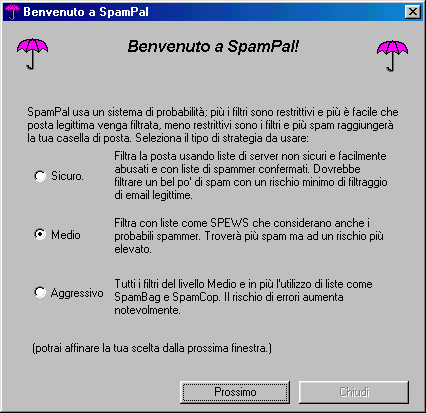
Nell'immagine
seguente vedete che di default SpamPal considera SPAM tutto quello che
viene dalle tre nazioni citate
(chi di voi non ha mai ricevuto SPAM dalla Korea?) viene anche chiesto se usare o meno dei plugins, io ho lasciato anche qui
le scelte predefinite (che sono quelle che vedete nell'immagine)
(chi di voi non ha mai ricevuto SPAM dalla Korea?) viene anche chiesto se usare o meno dei plugins, io ho lasciato anche qui
le scelte predefinite (che sono quelle che vedete nell'immagine)
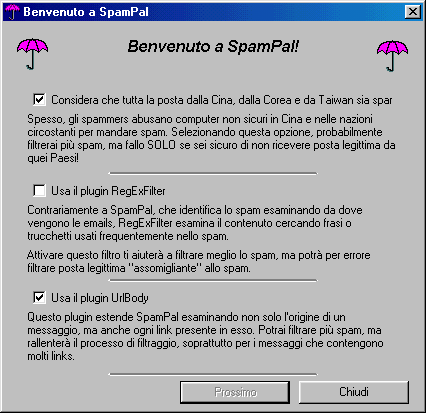
Dopo
aver premuto il tasto chiudi andiamo a vedere quali modifiche SpamPal
ha apportato al nostro sistema, noterete subito
nella Tray un ombrello viola (cambia di colore quando SpamPal controlla le email in arrivo)
nella Tray un ombrello viola (cambia di colore quando SpamPal controlla le email in arrivo)

Facendo
click su questo ombrello viola con il tasto
destro del mouse potete vedere le varieOpzioni di SpamPal

Una
cartella SpamPal è presente anche nel menù Start

Usare SpamPal

Usare SpamPal
A
questo punto dobbiamo solo usare SpamPal, per farlo dovete solo
prima modificare le proprietà del vostro account di
posta elettronica.
Per farlo mi sono avvalso della vasta documentazione online http://www.spampal.org/docs.html
In particolare mi è stata utile la pagina dove viene spiegato come configurare il client Email, il test lo ho fatto con Thunderbird
e le indicazioni che ho trovato per Mozilla - Netscape sono state sufficienti.
Il link diretto alla pagina dove sono presenti le spiegazioni per configurare i vari programmi di posta elettronica è questa:
posta elettronica.
Per farlo mi sono avvalso della vasta documentazione online http://www.spampal.org/docs.html
In particolare mi è stata utile la pagina dove viene spiegato come configurare il client Email, il test lo ho fatto con Thunderbird
e le indicazioni che ho trovato per Mozilla - Netscape sono state sufficienti.
Il link diretto alla pagina dove sono presenti le spiegazioni per configurare i vari programmi di posta elettronica è questa:
http://www.spampal.org/usermanual/clients/email_programs.htm
In
che cosa consiste questa operazione ? Si tratta in pratica di cambiare
il POP e il nome utente all'interno del vostro
programma di posta, sul sito ci sono spiegazioni e immagini abbondanti (in inglese) ma se proprio non riuscite sappiate che
esiste un Forum in varie lingue tra cui la sezione italiana (sul sito di SpamPal - sezione Support)
La configurazione che dovete fare manualmente è abbastanza sempliece, problemi possono venire se possedete un programma
antivirus che controlla le email in entrata, in tal caso leggete poche righe più avanti dove trovare informazioni su questo.
Un esempio di configurazione:programma di posta, sul sito ci sono spiegazioni e immagini abbondanti (in inglese) ma se proprio non riuscite sappiate che
esiste un Forum in varie lingue tra cui la sezione italiana (sul sito di SpamPal - sezione Support)
La configurazione che dovete fare manualmente è abbastanza sempliece, problemi possono venire se possedete un programma
antivirus che controlla le email in entrata, in tal caso leggete poche righe più avanti dove trovare informazioni su questo.
Aprite
il vostro programma di posta elettronica e recatevi nelle
proprietà dell'account
qui sostituite pop.nomevostroprovider.it con 127.0.0.1
Poi nella parte dove è presente il nome account farete la seguente modifica, al posto del nome account scriverete:
nomevostroaccount@pop.nomevostroprovider.it in alternativa: nomevostroaccount%pop.nomevostroprovider.it
Comunque nella documentazione sono citati vari esempi, sia per chi usa POP, IMAP e anche per LAN
Probabilmente la maggior parte di voi userà Outlook Express e troverete quindi le spiegazioni in questa pagina:
qui sostituite pop.nomevostroprovider.it con 127.0.0.1
Poi nella parte dove è presente il nome account farete la seguente modifica, al posto del nome account scriverete:
nomevostroaccount@pop.nomevostroprovider.it in alternativa: nomevostroaccount%pop.nomevostroprovider.it
Comunque nella documentazione sono citati vari esempi, sia per chi usa POP, IMAP e anche per LAN
Probabilmente la maggior parte di voi userà Outlook Express e troverete quindi le spiegazioni in questa pagina:
Non dispongo su questo PC di una
copia recente di Outlook Express (non lo uso) ma le istruzioni sono
più
o meno queste
(mi baso su un vecchio Outlook Express 4.7 per le immagini) - qui potete vedere le immagini per Outlook Express 6
(mi baso su un vecchio Outlook Express 4.7 per le immagini) - qui potete vedere le immagini per Outlook Express 6
Aprite
Outlook Express, andate sul Menù
Strumenti, qui nel menù "a cascata" troverete la parte Account
Qui troverete i vostri account di posta, potete scegliere se farli controllare tutti a SpamPal (in tal caso dovete riconfigurarli tutti)
oppure potete magari far controllare a SpamPal solo quello dove vi arriva molto SPAM (in tal cosa configurate solo quello)
Nell'imagine sotto un esempio, selezionate l'account e premete il tasto sulla destra ( Proprietà )
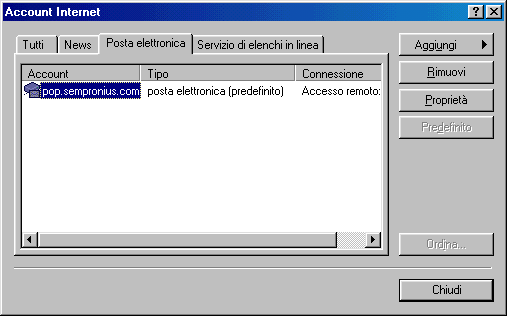
Prima
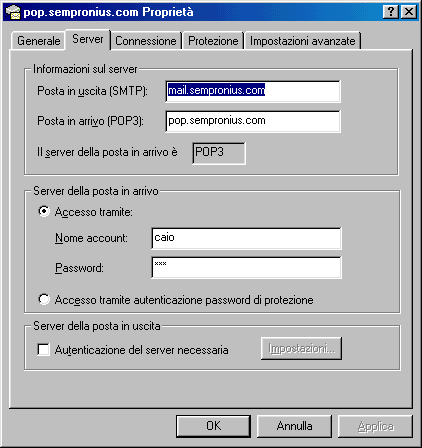
Dopo
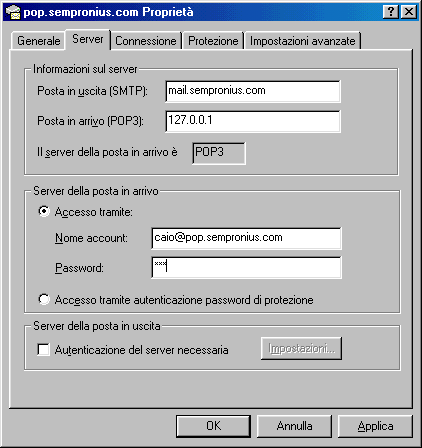
E' veramente utile l'antivirus che controlla la posta?
Qui troverete i vostri account di posta, potete scegliere se farli controllare tutti a SpamPal (in tal caso dovete riconfigurarli tutti)
oppure potete magari far controllare a SpamPal solo quello dove vi arriva molto SPAM (in tal cosa configurate solo quello)
Nell'imagine sotto un esempio, selezionate l'account e premete il tasto sulla destra ( Proprietà )
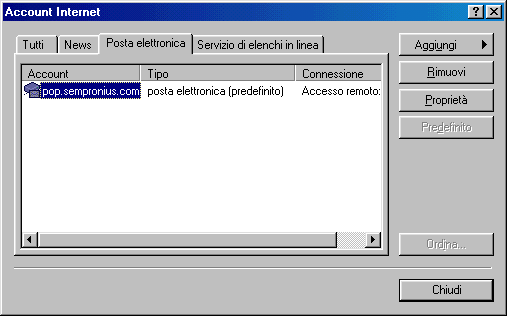
Nell'immagine
sotto vedete la parte Server (gli
indirizzi sono inventati) qui dovete apportare le modifiche nei riquadri
Posta in Arrivo e nella parte Nome Account
Posta in Arrivo e nella parte Nome Account
Prima
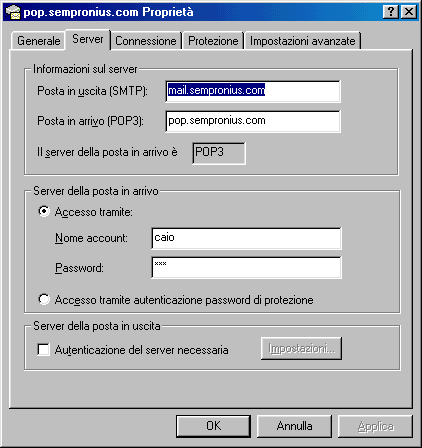
Dopo
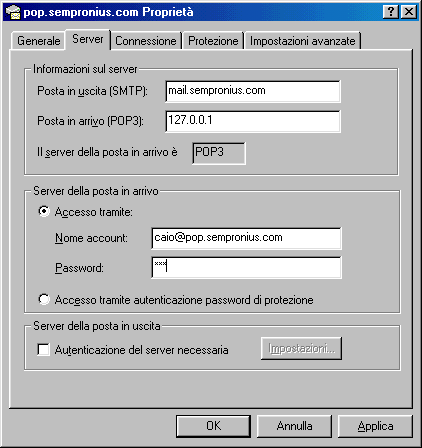
Se
avete bisogno di altre informazioni trovate tutto (con molte immagini)
sul sito
ufficiale sono contemplati i
vari casi
POP, LAN, IMAP + altre configurazioni particolari, se non trovate nulla provate a chiedere nel Forum.
Avere un antivirus che controlla la posta in entrata e/o in uscita può comportare a volte delle difficoltà in più nel configurare
SpamPal, sul sito vi è una pagina dedicata dove trovate info su come configurare gli antivirus più diffusi come Avast, AVG
NOD32 e le varie versioni di Norton - qui la pagina con i link alle varie configurazioni sugli antivirus
Se l'antivirus è PC Cillin potete trovare info particolari anche su www.spampal.de che vi rimanda poi a una pagina specifica
POP, LAN, IMAP + altre configurazioni particolari, se non trovate nulla provate a chiedere nel Forum.
SpamPal e gli antivirus
Avere un antivirus che controlla la posta in entrata e/o in uscita può comportare a volte delle difficoltà in più nel configurare
SpamPal, sul sito vi è una pagina dedicata dove trovate info su come configurare gli antivirus più diffusi come Avast, AVG
NOD32 e le varie versioni di Norton - qui la pagina con i link alle varie configurazioni sugli antivirus
Se l'antivirus è PC Cillin potete trovare info particolari anche su www.spampal.de che vi rimanda poi a una pagina specifica
E' veramente utile l'antivirus che controlla la posta?
Molti
di voi potrebbero porsi questa domanda in quanto disabilitando la
protezione email la configurazione di SpamPal
sarebbe notevolmente più semplice, il controllo della posta in entrata è la dannazione di molti programmi antispam che si
"litigano" con l'antivirus il possesso della porta 110, gli uni vi cercano messaggi di SPAM, gli altri i virus allegati.
La risposta è che la protezione email dell'antivirus si può in linea generale disabilitare senza alcun problema, si ottiene come
beneficio anche un download più rapido dei messaggi in quanto non vengono prima esaminati dall'antivirus.
Nel caso uno dei messaggi contenesse un virus, al momento di salvare su disco o eseguire l'allegato infetto scatterà la funzione
di autoprotezione (detta anche resident guard) questo naturalmente se il virus è già noto al programma antivirus.
Quindi il punto cruciale per avere protezione dalle email con virus allegati è che la funzione di autoprotezione dell'antivirus sia
sempre attiva (di default lo è sempre) che l'antivirus sia aggiornato, e che voi non clicchiate con troppa facilità sui files che vi
vengono inviati da sconosciuti (anche se a volte basta che un vostro conoscente si infetti per vedervi arrivare il virus)
Vi è però un caso in cui la protezione email può essere utile a evitare l'infezione, cioè quando una persona possiede un
programma di posta elettronica vulnerabile, in certi casi un virus (non ancora noto all'antivirus) può autoeseguirsi senza alcun
intervento da parte dell'utente e riuscire quindi nel suo malefico intento.
E' questo il caso di alcune vecchie versioni di Outlook Express che purtoppo ancora molte persone usano inconsapevolmente.
Quindi se decidete di disabilitare il controllo antivirus della posta in entrata assicuratevi prima di possedere una versione
recente del vostro programma di posta elettronica (qualunque esso sia) se usate Outlook Express vi sarà utile sapere che la
versione 6 è immune dalla vulnerabilità citata prima ma dovete comunque per avere la massima sicurezza applicare delle patch.
Per aggiornare Outlook e/o patcharlo eseguite WindowsUpdate oppure leggete la pagina che ho realizzato sull'aggiornamento
di Internet Explorer e Outlook Express alla vers. 6, troverete link e info utili sull'upgrade e sulle patch cumulative da applicare.
---sarebbe notevolmente più semplice, il controllo della posta in entrata è la dannazione di molti programmi antispam che si
"litigano" con l'antivirus il possesso della porta 110, gli uni vi cercano messaggi di SPAM, gli altri i virus allegati.
La risposta è che la protezione email dell'antivirus si può in linea generale disabilitare senza alcun problema, si ottiene come
beneficio anche un download più rapido dei messaggi in quanto non vengono prima esaminati dall'antivirus.
Nel caso uno dei messaggi contenesse un virus, al momento di salvare su disco o eseguire l'allegato infetto scatterà la funzione
di autoprotezione (detta anche resident guard) questo naturalmente se il virus è già noto al programma antivirus.
Quindi il punto cruciale per avere protezione dalle email con virus allegati è che la funzione di autoprotezione dell'antivirus sia
sempre attiva (di default lo è sempre) che l'antivirus sia aggiornato, e che voi non clicchiate con troppa facilità sui files che vi
vengono inviati da sconosciuti (anche se a volte basta che un vostro conoscente si infetti per vedervi arrivare il virus)
Vi è però un caso in cui la protezione email può essere utile a evitare l'infezione, cioè quando una persona possiede un
programma di posta elettronica vulnerabile, in certi casi un virus (non ancora noto all'antivirus) può autoeseguirsi senza alcun
intervento da parte dell'utente e riuscire quindi nel suo malefico intento.
E' questo il caso di alcune vecchie versioni di Outlook Express che purtoppo ancora molte persone usano inconsapevolmente.
Quindi se decidete di disabilitare il controllo antivirus della posta in entrata assicuratevi prima di possedere una versione
recente del vostro programma di posta elettronica (qualunque esso sia) se usate Outlook Express vi sarà utile sapere che la
versione 6 è immune dalla vulnerabilità citata prima ma dovete comunque per avere la massima sicurezza applicare delle patch.
Per aggiornare Outlook e/o patcharlo eseguite WindowsUpdate oppure leggete la pagina che ho realizzato sull'aggiornamento
di Internet Explorer e Outlook Express alla vers. 6, troverete link e info utili sull'upgrade e sulle patch cumulative da applicare.
Questo
riconfigurare il vostro programma di posta serve a far sì che
accedere alla webmail sia SpamPal che dopo aver fatto
il suo lavoro di identificazione e/o classificazione inoltra il messaggio al vostro Client Email.
I messaggi riconosciuti come SPAM vengono modificati nell'Oggetto, viene infatti aggiunto il tag **SPAM**
Sotto un immagine dei messaggi di SPAM scaricati con il nuovo Client Email Mozilla Thunderbird
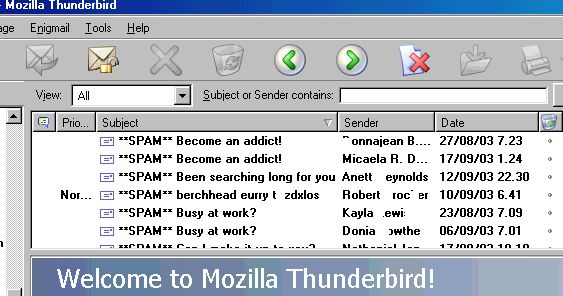
Dei 325 messaggi che avevo in questa vecchia Webmail ne ho scaricati la metà esatta, di 162 messaggi 4 erano Newsletter e
messaggi provenienti dal mio Provider, i rimanenti 158 erano tutti messaggi di SPAM.
Usando le opzioni predefinite (non ho nemmeno aggiornato le liste di SpamPal con l'apposito pulsante) SpamPal ha
riconosciuto ben 141 dei 158 messaggi di SPAM (è una bella percentuale, prossima al 90%)
Sotto le statistiche (raggiungibili cliccando con il tasto Destro del mouse sull'icona di SpamPal - poi cliccare su Stato)
Notare sulla destra l'identificazione in base alla Blacklist e i vari dettagli sulla nazione di provenienza.
il suo lavoro di identificazione e/o classificazione inoltra il messaggio al vostro Client Email.
I messaggi riconosciuti come SPAM vengono modificati nell'Oggetto, viene infatti aggiunto il tag **SPAM**
Sotto un immagine dei messaggi di SPAM scaricati con il nuovo Client Email Mozilla Thunderbird
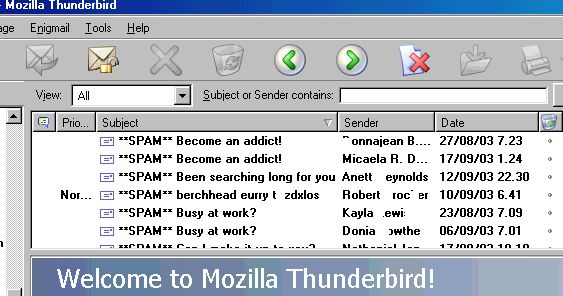
Dei 325 messaggi che avevo in questa vecchia Webmail ne ho scaricati la metà esatta, di 162 messaggi 4 erano Newsletter e
messaggi provenienti dal mio Provider, i rimanenti 158 erano tutti messaggi di SPAM.
Usando le opzioni predefinite (non ho nemmeno aggiornato le liste di SpamPal con l'apposito pulsante) SpamPal ha
riconosciuto ben 141 dei 158 messaggi di SPAM (è una bella percentuale, prossima al 90%)
Sotto le statistiche (raggiungibili cliccando con il tasto Destro del mouse sull'icona di SpamPal - poi cliccare su Stato)
Notare sulla destra l'identificazione in base alla Blacklist e i vari dettagli sulla nazione di provenienza.
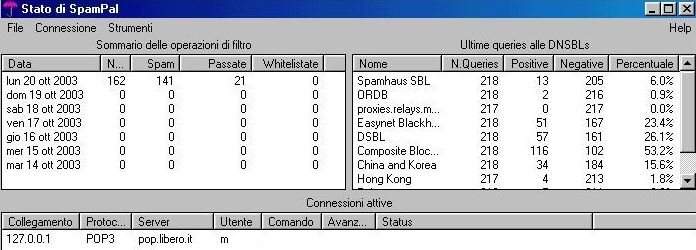
In
qualche caso il dowload delle email si può fermare per qualche
secondo, questo è dovuto ai tempi di risposta delle varie
"Liste Nere" che il programma SpamPal interroga.
Vi consiglio di provare il programma con le impostazioni di default per qualche giorno, di inserire magari nella WitheLists
gli indirizzi email dei vostri corrispondenti abituali poi se volete "potenziare" ulteriormente SpamPal potete scaricare l'ottimo
plugin Bad Words (vedi sotto) o attivare il plugin RegExFilter (già compreso nell'installazione) o se siete degli smanettoni
installare gli altri disponibili sempre gratuitamente (come plugins esiste anche un filtro bayesiano )
Il plugins RegExFilter si è rivelato molto efficace, unico neo rallenta notevolmente il download della posta, se avete però una
connessione veloce probabilmente non vi accorgerete della differenza.
Comunque io con l'impostazione di default (Media) + il solo Plugin Bad Words ho ottenuto risultati veramente eccellenti.
Altri plugins sono invece dedicati all'importazione della vostra rubrica (anche di Agent) nella WitheLists, o a esportare i mittenti
bloccati di Outlook Express, vi è anche un Notify che emette un suono differenziato a seconda abbiate ricevuto SPAM o no.
Un plugins per la rilevazione bayesiana è disponibile in versione sperimentale e quando sarà a punto darà un notevole apporto
nell'identificazione delle email di spam (probabilmente sarà di serie nella prossima versione stabile di SpamPal)
Per chi usa Outlook Express e non ha attivato la visualizzazione delle email in formato testo (possibile solo con la versione 6 )
può essere anche utile per la sicurezza il plugins che "sanitizza" il contenuto delle email in HTML (si chiama HTML Modify )
Se usate Outlook il plugins HTML Modify vi può essere veramente molto utile in quanto vi proteggerà da tutte le cose
maliziose eventualmente presenti in un messaggio di posta formattato in HTML, dai vari trucchi usati dagli spammers per
verificare se l'indirizzo di posta esiste realmente e da tutto il resto (Applet Java, suoni inseriti nel messaggio, Exploit conosciuti)
Inoltre questo plugins può proteggervi da virus allegati e se desiderato anche eliminarli automaticamente, trovate informazioni
dettagliate e anche screenshot nella pagina ufficiale http://www.ib-hoebel.de/spampal
"Liste Nere" che il programma SpamPal interroga.
Vi consiglio di provare il programma con le impostazioni di default per qualche giorno, di inserire magari nella WitheLists
gli indirizzi email dei vostri corrispondenti abituali poi se volete "potenziare" ulteriormente SpamPal potete scaricare l'ottimo
plugin Bad Words (vedi sotto) o attivare il plugin RegExFilter (già compreso nell'installazione) o se siete degli smanettoni
installare gli altri disponibili sempre gratuitamente (come plugins esiste anche un filtro bayesiano )
Il plugins RegExFilter si è rivelato molto efficace, unico neo rallenta notevolmente il download della posta, se avete però una
connessione veloce probabilmente non vi accorgerete della differenza.
Comunque io con l'impostazione di default (Media) + il solo Plugin Bad Words ho ottenuto risultati veramente eccellenti.
Qui
il download dei plugins qui una
altra descrizione dei plugins (
in inglese)
Bad
Words (245 Kb) è un plugin dedicato in particolare a
combattere il porno spam, si tratta di
un setup che va a installare
un file .dat che contiene parole chiave usate spesso nello spam pornografico, questo file può naturalmente essere editato.

Se volete vedere le parole chiave prima di installarlo basta scaricare il file e estrarne il contenuto con 7-zip
In una delle cartelle estratte c'è il piccolo file default_word.dat che potete aprire con un editor di testo (anche notepad) lì ci
sono le parole chiave (alcune delle quali sono "very crude" ) che questo plugins va a intercettare e che potete eventualmente
modificare a seconda dello spam che vi assilla quotidianamente ( potete magari aggiungere il diffusissimo termine viagra )

State attenti a quello che inserite, per esempio se siete un medico potreste ricevere una email legittima che usa quel termine
Comunque se volete aggiungere delle parole chiave vi conviene farlo dopo l'installazione, installate il plugins con il facile setup
(il plugins non è tradotto ma è comunque di facile utilizzo) poi aprite le Opzioni di SpamPal e cliccate a sinistra sulla parte
Plugins, troverete la voce BadWords (vedi l'immagine seguente) vi rammento che dopo l'installazione il plugins va attivato
e per farlo dovete aggiungere il segno di spunta a BadWords e poi premere il tasto Applica.
Nell' immagine sotto vedete come è facile aggiungere un nuovo termine e visualizzare quelli esistenti (ho censurato l'immagine)
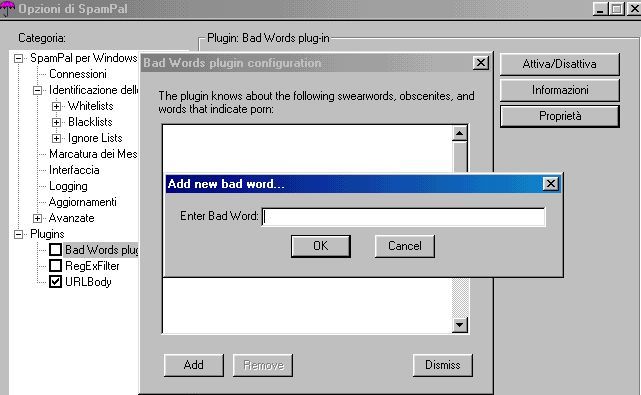
un file .dat che contiene parole chiave usate spesso nello spam pornografico, questo file può naturalmente essere editato.

Se volete vedere le parole chiave prima di installarlo basta scaricare il file e estrarne il contenuto con 7-zip
In una delle cartelle estratte c'è il piccolo file default_word.dat che potete aprire con un editor di testo (anche notepad) lì ci
sono le parole chiave (alcune delle quali sono "very crude" ) che questo plugins va a intercettare e che potete eventualmente
modificare a seconda dello spam che vi assilla quotidianamente ( potete magari aggiungere il diffusissimo termine viagra )

State attenti a quello che inserite, per esempio se siete un medico potreste ricevere una email legittima che usa quel termine
Comunque se volete aggiungere delle parole chiave vi conviene farlo dopo l'installazione, installate il plugins con il facile setup
(il plugins non è tradotto ma è comunque di facile utilizzo) poi aprite le Opzioni di SpamPal e cliccate a sinistra sulla parte
Plugins, troverete la voce BadWords (vedi l'immagine seguente) vi rammento che dopo l'installazione il plugins va attivato
e per farlo dovete aggiungere il segno di spunta a BadWords e poi premere il tasto Applica.
Nell' immagine sotto vedete come è facile aggiungere un nuovo termine e visualizzare quelli esistenti (ho censurato l'immagine)
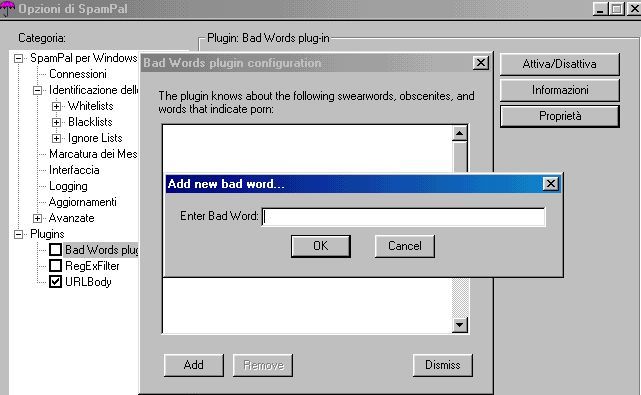
Può
essere molto utile riflettere sul fatto che il plugins Bad Words
contiene un piccolo elenco di parole chiave in inglese
(scelta validissima visto che la maggior parte dello SPAM che gira è scritto in lingua inglese) se volete potenziare la lista
potete (prendendo anche spunto dallo SPAM che ricevete) aggiungere parole italiane tenendo però sempre bene presente
che a volte potrebbero creare dei problemi con la vostra corrispondenza ordinaria, è molto importante quindi che inseriate
nella WitheLists gli indirizzi email dei vostri corrispondenti abituali onde evitare che qualche parola presente casualmente
nelle loro email spinga SpamPal a marcarle erroneamente come messaggi di SPAM.
Se la vostra rubrica è zeppa di indirizzi email non vi preoccupate, non dovete esportare manualmente ogni singolo indirizzo
sul sitodi SpamPal ci sono tutte le istruzioni per esportarla e poi reimportarla all'interno della Withelists del programma.
Oltre al "porn" già presente potete per fare un esempio aggiungere "porno" (senza virgolette) oltre al già presente sex
potete aggiungere "sesso" e tutte le altre parole che si incontrano di frequente, es. "V.M.18" o "adulti" "messaggeria" "video"
Volendo andare sul pesante a livello di filtraggio potete inserire anche la parola "cam" o "webcam" o anche "web cam"
"videocamera" "studentessa" e così via inserendo tutte le varie parole chiave presenti nelle email di SPAM che vi giungono in
lingua italiana.
(scelta validissima visto che la maggior parte dello SPAM che gira è scritto in lingua inglese) se volete potenziare la lista
potete (prendendo anche spunto dallo SPAM che ricevete) aggiungere parole italiane tenendo però sempre bene presente
che a volte potrebbero creare dei problemi con la vostra corrispondenza ordinaria, è molto importante quindi che inseriate
nella WitheLists gli indirizzi email dei vostri corrispondenti abituali onde evitare che qualche parola presente casualmente
nelle loro email spinga SpamPal a marcarle erroneamente come messaggi di SPAM.
Se la vostra rubrica è zeppa di indirizzi email non vi preoccupate, non dovete esportare manualmente ogni singolo indirizzo
sul sitodi SpamPal ci sono tutte le istruzioni per esportarla e poi reimportarla all'interno della Withelists del programma.
Oltre al "porn" già presente potete per fare un esempio aggiungere "porno" (senza virgolette) oltre al già presente sex
potete aggiungere "sesso" e tutte le altre parole che si incontrano di frequente, es. "V.M.18" o "adulti" "messaggeria" "video"
Volendo andare sul pesante a livello di filtraggio potete inserire anche la parola "cam" o "webcam" o anche "web cam"
"videocamera" "studentessa" e così via inserendo tutte le varie parole chiave presenti nelle email di SPAM che vi giungono in
lingua italiana.
--
Altri plugins sono invece dedicati all'importazione della vostra rubrica (anche di Agent) nella WitheLists, o a esportare i mittenti
bloccati di Outlook Express, vi è anche un Notify che emette un suono differenziato a seconda abbiate ricevuto SPAM o no.
Un plugins per la rilevazione bayesiana è disponibile in versione sperimentale e quando sarà a punto darà un notevole apporto
nell'identificazione delle email di spam (probabilmente sarà di serie nella prossima versione stabile di SpamPal)
Per chi usa Outlook Express e non ha attivato la visualizzazione delle email in formato testo (possibile solo con la versione 6 )
può essere anche utile per la sicurezza il plugins che "sanitizza" il contenuto delle email in HTML (si chiama HTML Modify )
Se usate Outlook il plugins HTML Modify vi può essere veramente molto utile in quanto vi proteggerà da tutte le cose
maliziose eventualmente presenti in un messaggio di posta formattato in HTML, dai vari trucchi usati dagli spammers per
verificare se l'indirizzo di posta esiste realmente e da tutto il resto (Applet Java, suoni inseriti nel messaggio, Exploit conosciuti)
Inoltre questo plugins può proteggervi da virus allegati e se desiderato anche eliminarli automaticamente, trovate informazioni
dettagliate e anche screenshot nella pagina ufficiale http://www.ib-hoebel.de/spampal
E dopo che SpamPal ha scaricato lo SPAM ?
Dopo
che SpamPal ha scaricato e contrassegnato
i messaggi potete creare una bella regola con il vostro Client di posta
qualunque esso sia (anche Outlook Express lo permette) sotto un esempio della regola (immagine relativa a Thunderbird)
Se l'oggetto dell'email contiene **SPAM** sposta il messaggio nella cartella..(decidete voi se il cestino o una cartella
dedicata)
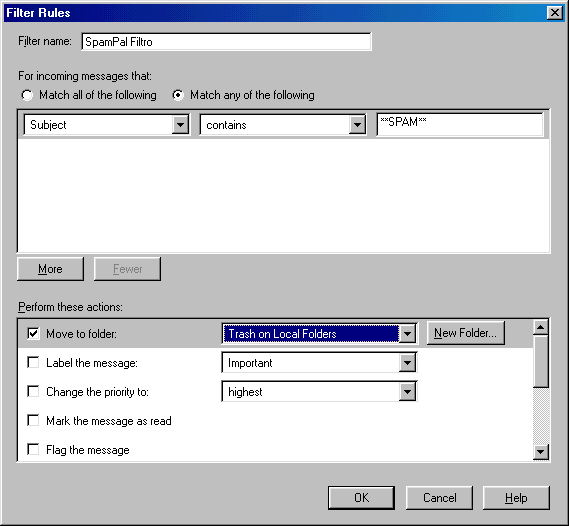
Dopo aver creato questa regola sulla posta in arrivo il vostro programma di posta sposterà in automatico nel cestino o in una
cartella apposita (esempio: Spam) tutte le email contrassegnate con **SPAM**
Se volete vedere un esempio della regola relativa a Outlook Express sul sito di SpamPal ci sono le immagini - clicca qui
---qualunque esso sia (anche Outlook Express lo permette) sotto un esempio della regola (immagine relativa a Thunderbird)
Se l'oggetto dell'email contiene **SPAM** sposta il messaggio nella cartella..(decidete voi se il cestino o una cartella
dedicata)
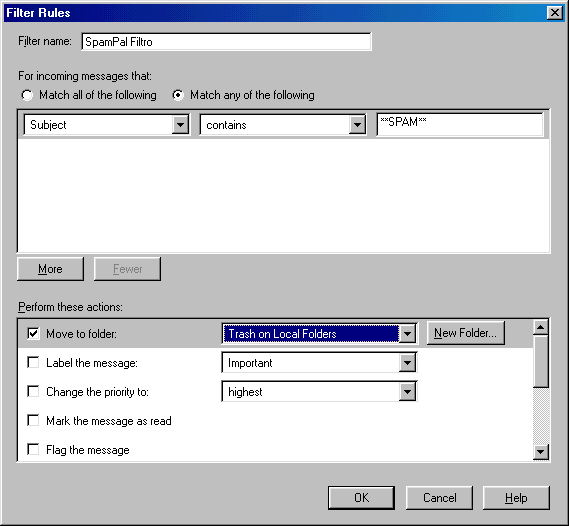
Dopo aver creato questa regola sulla posta in arrivo il vostro programma di posta sposterà in automatico nel cestino o in una
cartella apposita (esempio: Spam) tutte le email contrassegnate con **SPAM**
Se volete vedere un esempio della regola relativa a Outlook Express sul sito di SpamPal ci sono le immagini - clicca qui
Le Opzioni di SpamPal
Vediamo
nei dettagli alcune immagini di SpamPal (relative alla parte Opzioni)
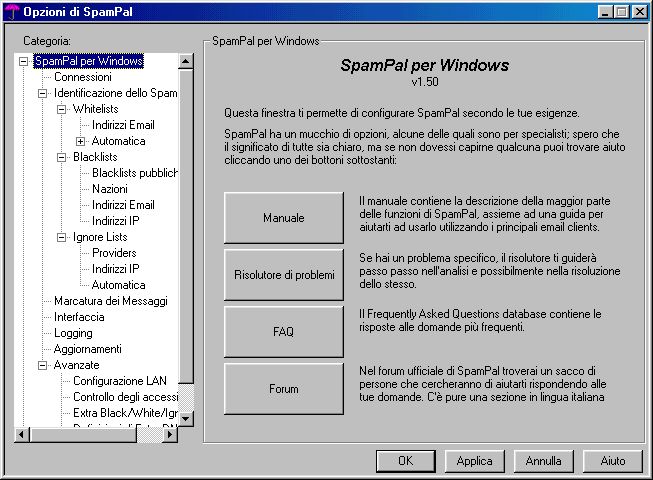
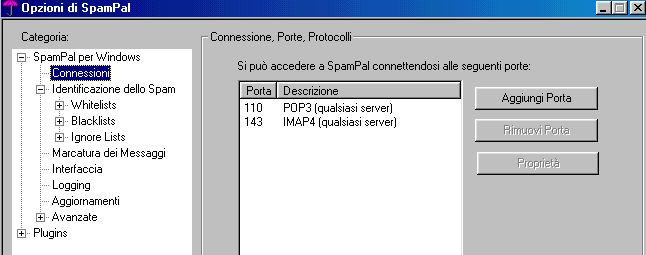
Sotto un immagine che può essere molto utile per capire come lavora SpamPal
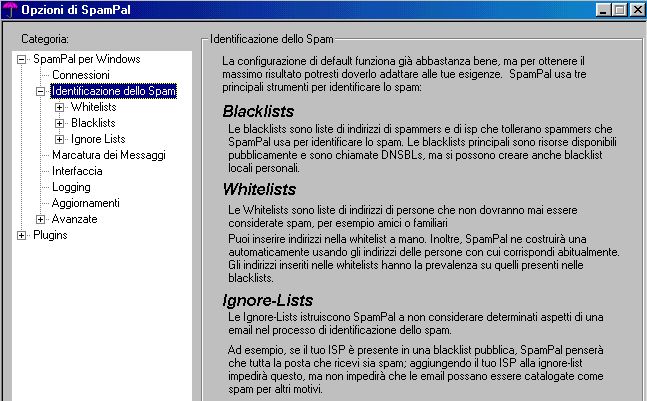
Sotto invece i dettagli riguardanti le "liste Bianche"
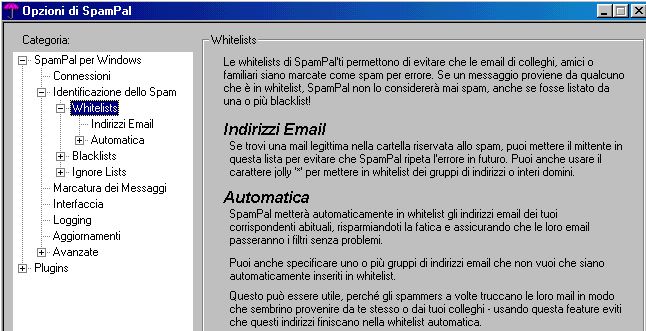
Nell'immagine
seguente vedete come inserire gli indirizzi nella Withelists
(premete il pulsante Aiuto: inserire indirizzi Email)
SpamPal inoltre (vedi parte Automatica) è in grado di aggiungere automaticamente alla Withelists gli indirizzi email con le
persone con cui corrispondete abitualmente evitandovi così la fatica dell' l'inserimento manuale.
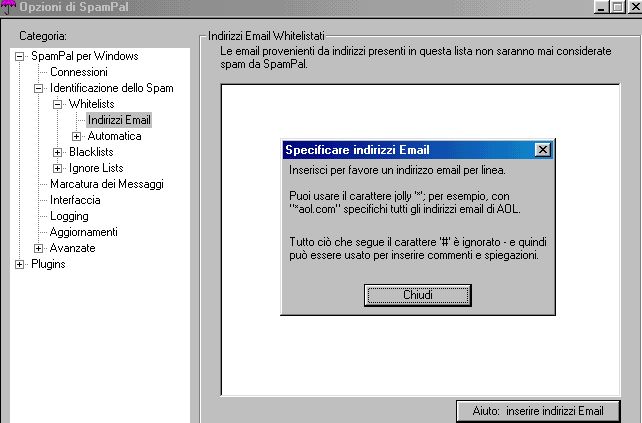
La
BlacklistsSpamPal inoltre (vedi parte Automatica) è in grado di aggiungere automaticamente alla Withelists gli indirizzi email con le
persone con cui corrispondete abitualmente evitandovi così la fatica dell' l'inserimento manuale.
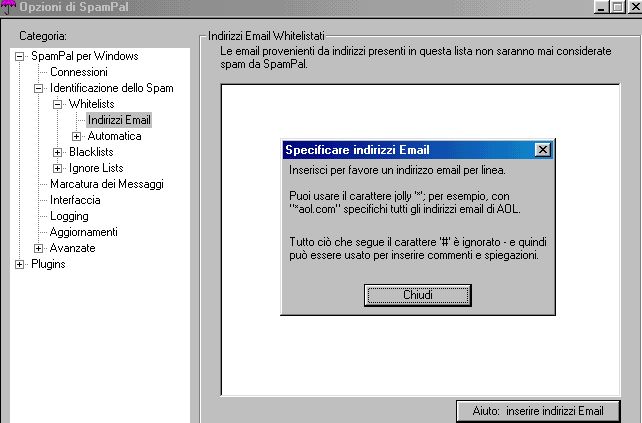

Le DNSBL che vedete sono quelle di default (è stato fatto però un aggiornamento online)
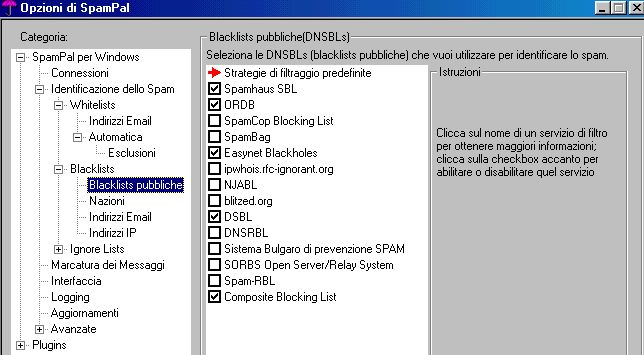
Potete
cliccare su "Strategie di filtraggio predefinite" e variare la
sensibilità di SpamPal verso lo SPAM, vi consiglio
però
di lasciare le opzioni predefinite almeno sino a quando non avete preso confidenza con il programma e inserito anche gli
indirizzi email dei vostri corrispondenti abituali nella WitheLists, questo per evitare possibili errori e anche perchè alcune
BlackLists sono molto severe e inseriscono tra i "cattivi" molti provider anche noti (anche italiani e non faccio nomi ;-)
La strategia di filtraggio Media che vedete nell'immagine sottostante è quella di Default
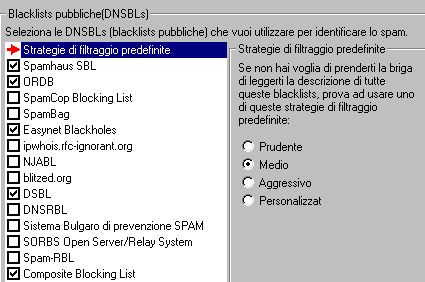
di lasciare le opzioni predefinite almeno sino a quando non avete preso confidenza con il programma e inserito anche gli
indirizzi email dei vostri corrispondenti abituali nella WitheLists, questo per evitare possibili errori e anche perchè alcune
BlackLists sono molto severe e inseriscono tra i "cattivi" molti provider anche noti (anche italiani e non faccio nomi ;-)
La strategia di filtraggio Media che vedete nell'immagine sottostante è quella di Default
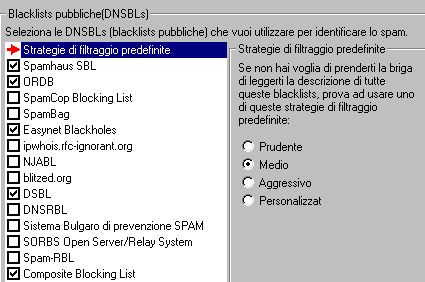
E'
possibile cliccare sulle varie BlackLists e leggere accanto una breve
descrizione di ciascuna.
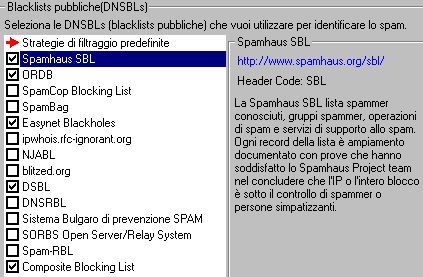
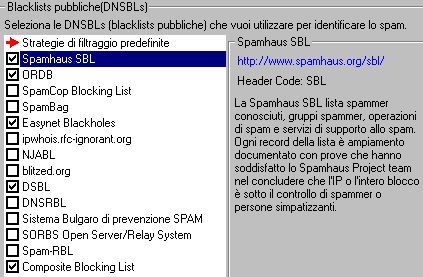
Sotto
un dettaglio delle nazioni (l'immagine si riferisce sempre
alle opzioni di default)
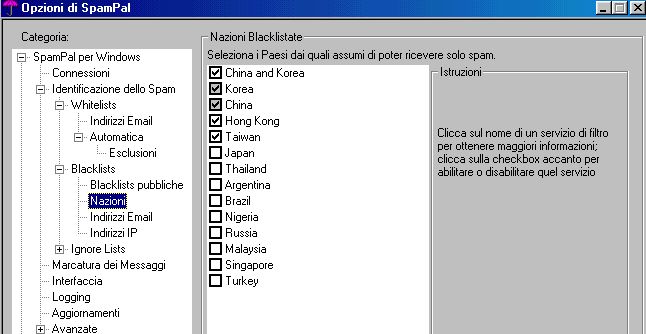
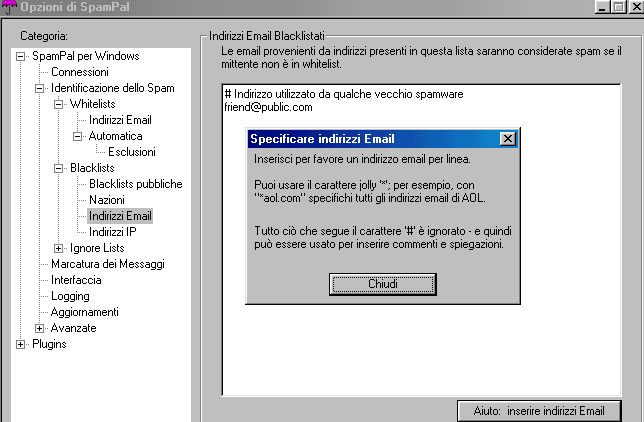
E' possibile anche bloccare determinati indirizzi IP e anche interi blocchi di questi
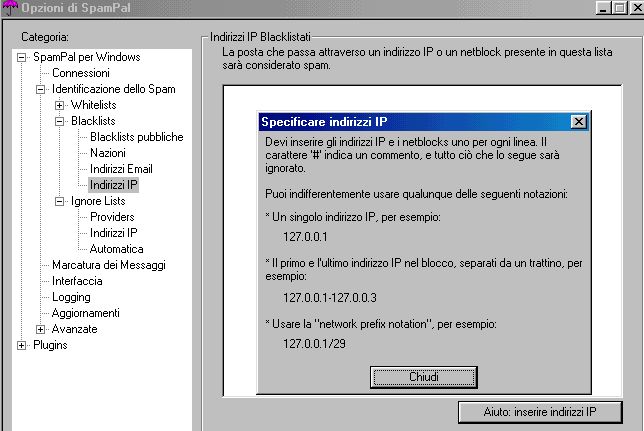
La Ignore List
Utilissima
quando le varie Liste Nere vanno a bloccare nazioni o indirizzi IP dai
quali voi avete invece bisogno di ricevere
Email, come potete vedere questo programma è veramente configurabile al massimo ed è adatto a ogni evenienza.
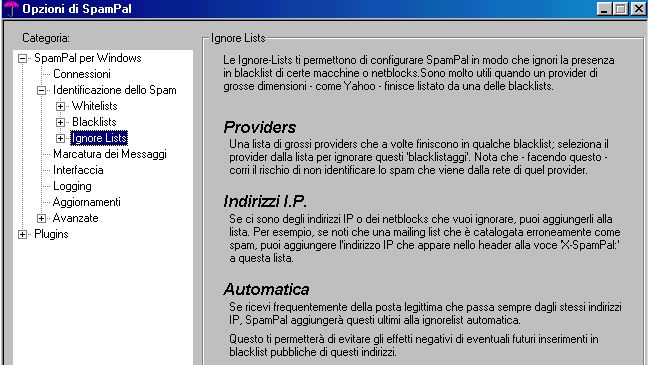
Email, come potete vedere questo programma è veramente configurabile al massimo ed è adatto a ogni evenienza.
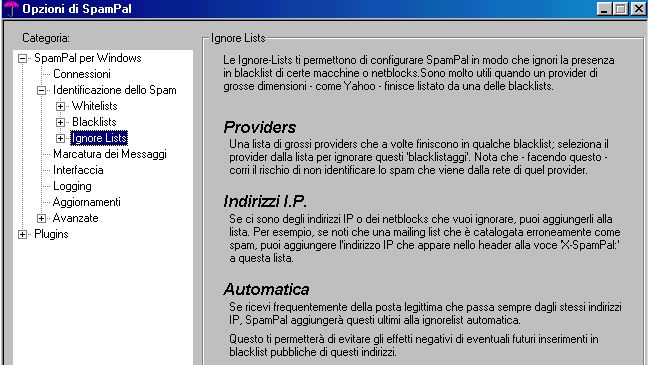
A
volte finiscono nelle Liste nere anche "grossi nomi" e potete da qui
rimuovere i nomi dei Provider in BlackLists se da questi
vi interessa ricevere la posta (immagine tratta sempre delle opzioni predefinite)
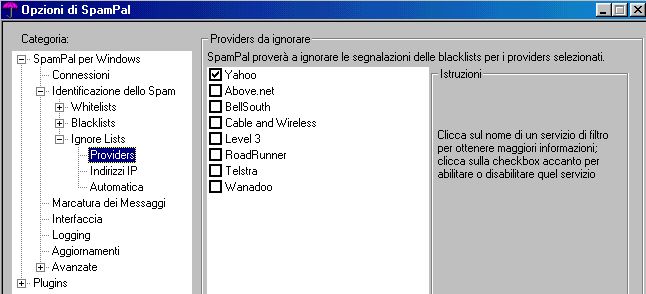
vi interessa ricevere la posta (immagine tratta sempre delle opzioni predefinite)
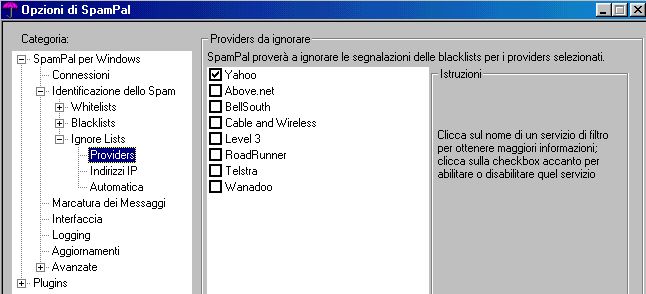
La marcatura del messaggio di SPAM
Come vedete è possibile modificare la dicitura che SpamPal aggiunge automaticamente ai messaggi riconosciuti come SPAM
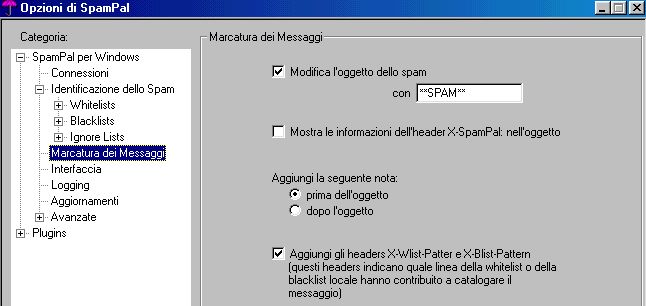
Loggare le azioni di SpamPal (log non attivo di default)
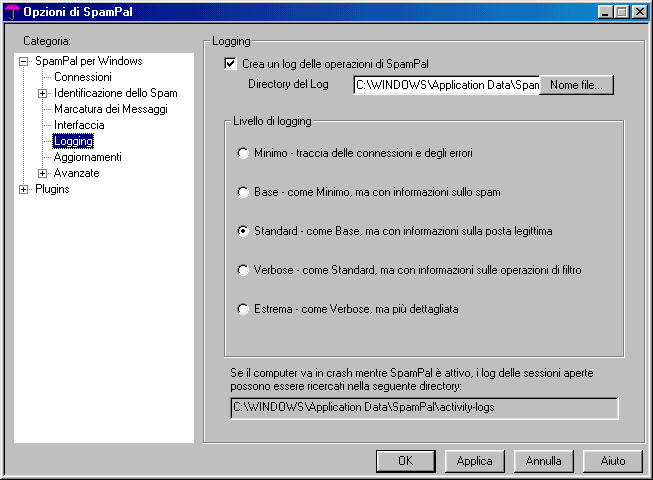
Aggiornamenti di SpamPal
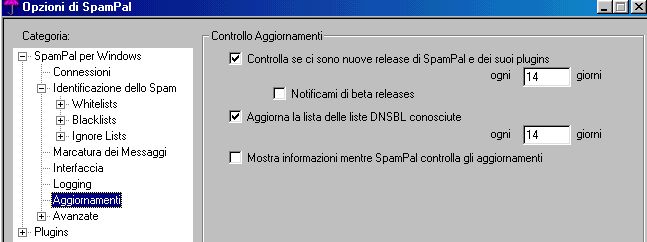
Se
appena installato il programma SpamPal volete scaricare subito una
lista aggiornata di BlackLists senza aspettare i 14 giorni
(alcune possono cessare l'attività e altre comparire sulla scena) potete premere il pulsante Verifica Updates
(alcune possono cessare l'attività e altre comparire sulla scena) potete premere il pulsante Verifica Updates

SpamPal
controllerà prima se è disponibile una nuova versione
stabile del programma poi se ci sono updates per le Liste Nere
poi se ci sono disponibili nuove versioni dei plugins forniti di serie (nell'immagine sotto un avviso riguardo a URL-Body 0.04)
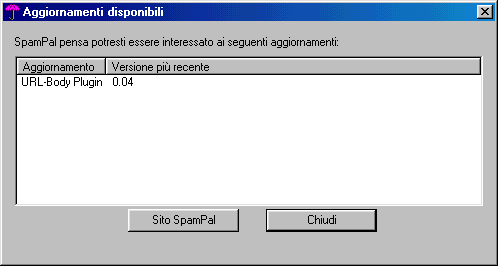
Dopo aver installato il programma (1.5) troverete al primo update un aggiornamento delle liste (richiede solo un istante)


poi se ci sono disponibili nuove versioni dei plugins forniti di serie (nell'immagine sotto un avviso riguardo a URL-Body 0.04)
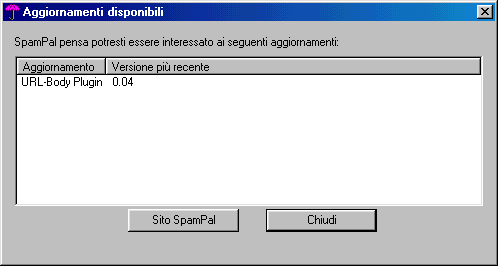
Dopo aver installato il programma (1.5) troverete al primo update un aggiornamento delle liste (richiede solo un istante)

Mentre
nel caso non ci siano aggiornamenti disponibili per le liste DNSBL
verrà visualizzato il seguente avviso

Non
mostro poi le immagini della sezione "Avanzate" e di quella relativa ai
Plugins, mi fermo qui e lascio a voi la decisione se
scaricare e installare questo ottimo e utilissimo programma.. qui il sito ufficiale www.spampal.org
Vi ricordo che questo programma è totalmente gratuito e non ha nè restrizioni nè banner, se volete fare una donazione
spontanea al suo autore ( James Farmer ) trovate in questa pagina le istruzioni http://spampal.org/donations.html
La mia
Homepagescaricare e installare questo ottimo e utilissimo programma.. qui il sito ufficiale www.spampal.org
Vi ricordo che questo programma è totalmente gratuito e non ha nè restrizioni nè banner, se volete fare una donazione
spontanea al suo autore ( James Farmer ) trovate in questa pagina le istruzioni http://spampal.org/donations.html